Apple iCloud bietet Ihnen die beste Möglichkeit, Fotos von iPhone, iPad und iPod touch einfach und effizient zu sichern. Es heißt iCloud Photo Library, die jedes Foto und Video speichert, das Sie aufnehmen, und Sie können jederzeit und von jedem Gerät aus auf Ihre Bibliothek zugreifen. Also, wie genau funktioniert es?
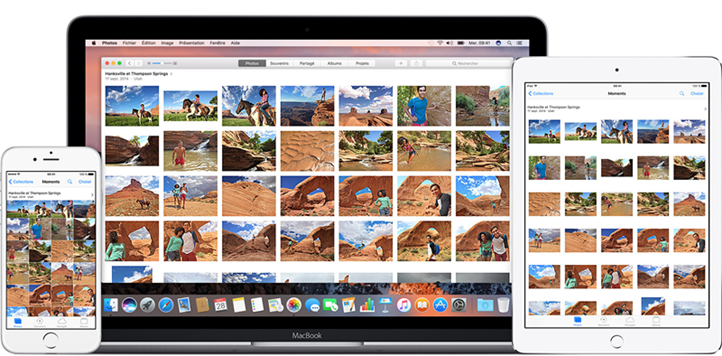
Teil 1: iCloud Photo Library auf iPhone, iPad und iPod touch installieren
Schritt 1. Stellen Sie sicher, dass auf Ihrem Gerät die neueste iOS-Version ausgeführt wird.
Schritt 2. Gehen Sie dann zu Einstellungen, iCloud, Fotos, iCloud-Fotobibliothek . und aktivieren Sie „iCloud-Fotobibliothek“.
Schritt 3. Sie sehen eine Meldung, dass die von iTunes synchronisierten Fotos gelöscht werden, und klicken Sie dann auf Foto löschen.
Schritt 4. Tippen Sie in der Benutzeroberfläche von Fotos auf iPhone-Speicher optimieren, um nur Fotos in voller Auflösung in Ihrer iCloud-Fotobibliothek zu behalten.
Schritt 5. Wählen Sie als Nächstes Herunterladen und Original behalten, um die Fotos im Originaldateiformat auf Ihrem iOS-Gerät zu speichern.
Teil 2: Aktivieren Sie die iCloud-Fotomediathek auf dem Mac
Schritt 1. Starten Sie Fotos für OS X.
Schritt 2. Wählen Sie Fotos aus der Menüleiste.
Schritt 3. Wählen Sie „Einstellungen“ aus den verfügbaren Optionen. Und klicken Sie im Popup-Fenster auf die Registerkarte “iCloud”.
Schritt 4. Aktivieren Sie „iCloud-Fotobibliothek“.
Das Hochladen aller Fotos in die iCloud dauert je nach Anzahl der Fotos in Ihrer Bibliothek und der Geschwindigkeit Ihres Wi-Fi-Netzwerks eine Weile. Jetzt sind alle Ihre Fotos auf Ihren Geräten verfügbar. Wenn Sie es jedoch unter Wi-Fi nicht ausführen können, können Sie Fotos nicht mit iCloud sichern. Daher ist es ratsam, Tools wie FonePaw DoTrans als Alternative zum Synchronisieren und Sichern Ihrer Fotos vom iPhone auf den PC zu verwenden.